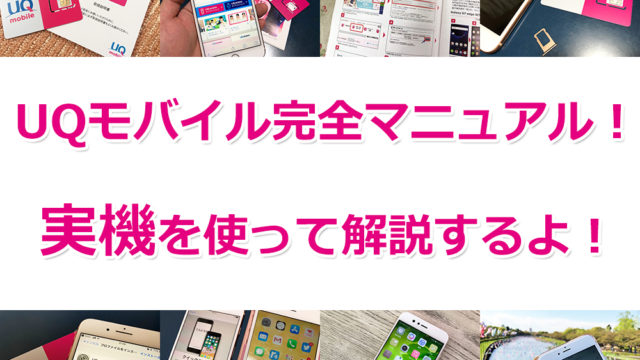この記事では、UQモバイルでiPhone11を使う手順について解説しています。
既にキャリアでiPhone11をお使いの人でも、これから購入予定の人であっても問題ありません。2つのパターンを1つ1つ丁寧に解説を進めていきます。
UQモバイルでiPhone11を使いたい方は、ぜひ参考にしてくださいね。
目次
- 1 結論:UQモバイルでiPhone11はキャリア版でもSIMフリー版でも使える
- 2 UQモバイルでiPhone 11を使った時の運用コストについて
- 3 UQモバイルでiPhone 11を使う手順
- 4 「SIMカードのみ」の申込みならiPhone11に保存されているデータは全部そのまま使えるよ
- 5 まとめ:iPhone11をUQモバイルで使うのは超簡単!1つ1つ丁寧に行えば失敗なし!
結論:UQモバイルでiPhone11はキャリア版でもSIMフリー版でも使える

まず結論からの説明になりますが、iPhone11はUQモバイルでSIMフリーはもちろん、キャリア版全て使うことが可能です。
ドコモ版とソフトバンク版のiPhone11をUQモバイルで使うにはSIMロック解除が必要だよ
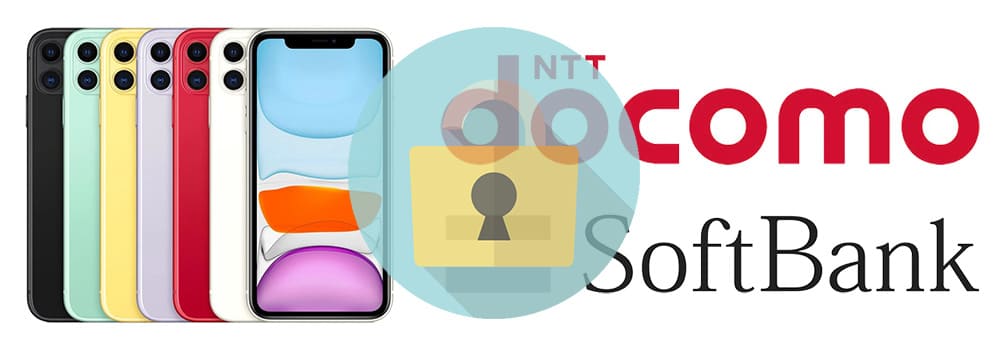
UQモバイルはau回線を扱う格安SIMです。
なので、ドコモ版・ソフトバンク版のiPhone11をUQモバイルで使うには回線が異なるので、UQモバイルへMNP乗り換えする前にSIMロック解除しなければなりません。
このSIMロック解除が必要かどうかは、UQモバイルの動作確認のページでも確認が取れます。
↓ドコモ版iPhone11↓
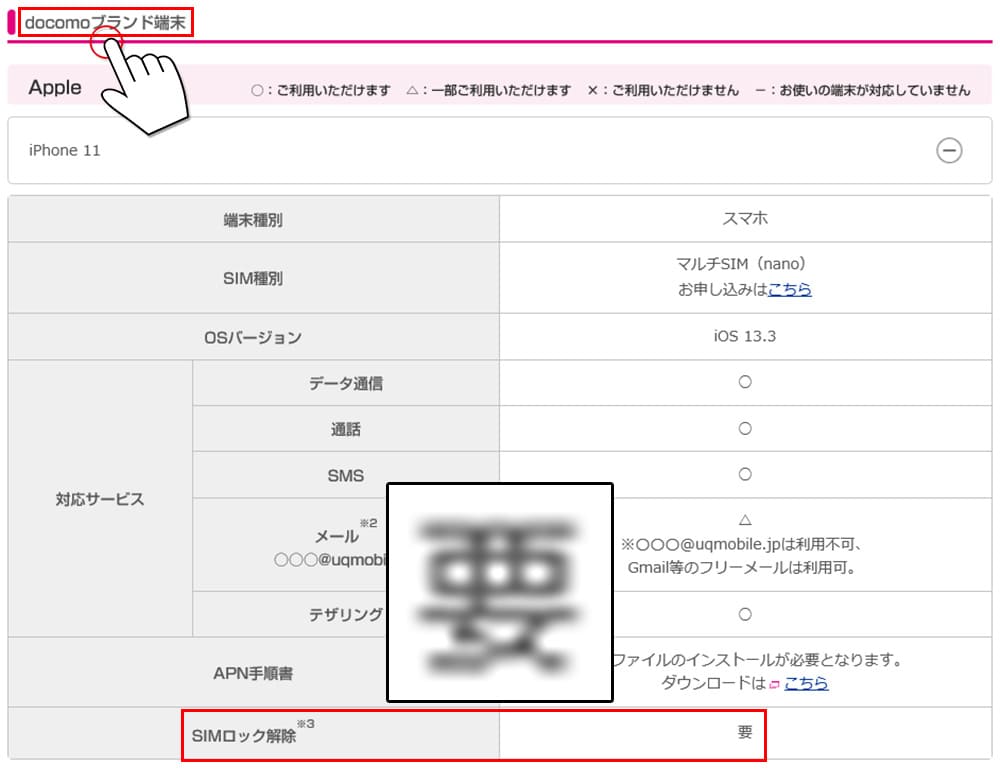
↓SoftBank版iPhone11↓
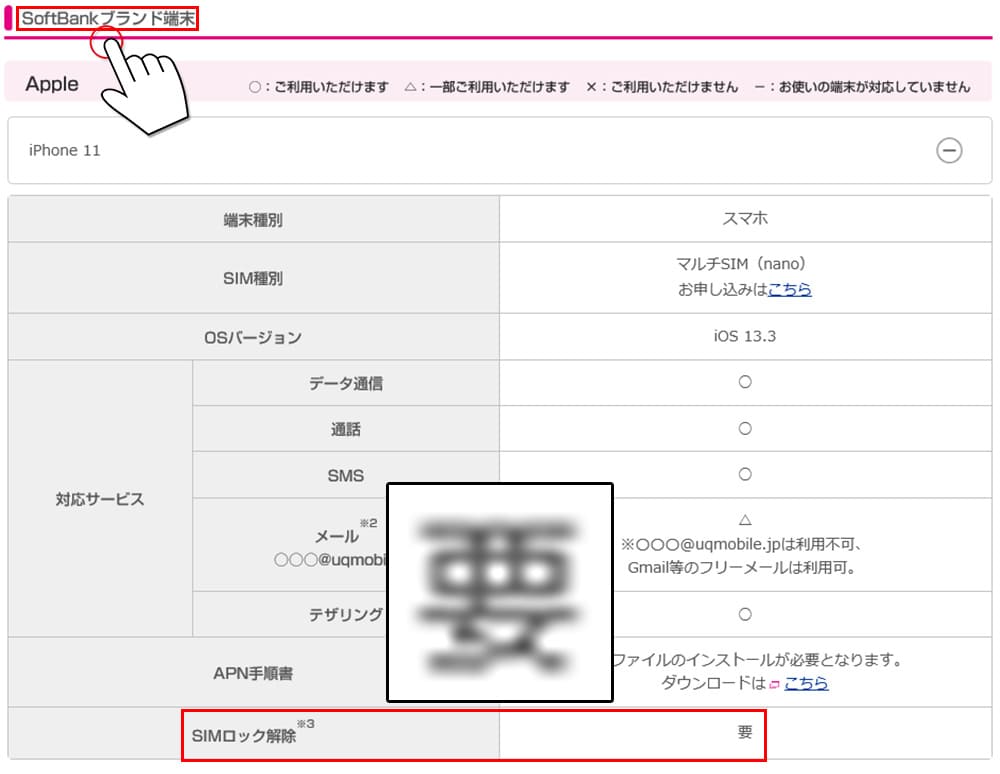
iPhone11のSIMロック解除はUQモバイルに乗り換える前に行おう

SIMロック解除自体は、iPhone11を購入してから100日が経過していればオンライン上から簡単に行えます。実際のSIMロック解除手順は別記事にて実際の画像を使ってレビューしているので参考にしてください。


ただし、以下の場合は手数料が3,000円(税抜)かかります。
・店舗にてSIMロック解除
・解約後のSIMロック解除
店舗店員さんにやってもらうので簡単ですが、手数料がかかってしまいます。無駄な出費は控えたいのでまずはオンラインからやってみましょう
また、解約後はSIMロック解除の条件が異なります。キャリアからUQモバイルへ乗り換える場合は契約している状態で乗り換えを行うので、今回の場合は関係ありません。
これからiPhone XRを購入する人は、AppleストアでSIMフリー版を購入しよう

UQモバイルに乗り換えるのをキッカケにiPhone11を購入しようと考えている方は、AppleのSIMフリー版(Cellularモデル)を先に購入することをオススメします。
因みに、僕もSIMフリー版のiPhone 11を購入しています。↓

UQモバイルでiPhone 11を使った時の運用コストについて

※2020年6月1日より新料金プランへと変更になりました。
さて、次はiPhone 11を使っていく上で大切な月額料金についてのお話しです。
上記でも少し触れていますが、SIMフリー版を購入する時はキャリアの様な月々割がないので、「ん?それでも安いの?」と疑問視する方もいるかと思います。
ここで注意するのは、端末代だけでなく全体の運用コストを考えるのがポイントとなってきます。
※キャリアの新料金プランは「2019年10月1日以降の各社(ドコモ・au・ソフトバンク)新料金プランまとめ」でまとめています。
一番はご自身が現在支払っている毎月のスマホ代とUQモバイルの料金プランを比較するとより明確な金額差を知ることができますよ!
SIMフリー版のiPhone 11を購入し、UQモバイルで運用した時の月額料金についてです。(条件をなるべく同じにするために、プランS(3GB)を選択しています。)
条件は以下の通り。
・iPhone 11 64GBモデルをAppleストアで購入
・5分かけ放題の「スマホプランS(GB)/1,980円」を契約
| iPhone 11/SIMフリー版でUQモバイルで運用の場合 | |
| iPhone 11 (64GB) | 3,116円/月 (24回) |
| スマホプランS | 1,628円 |
| 合計 | 4,744円/月 |
↓SIMのみ+他社からのMNPの方↓
10,000円キャッシュバック
iPhone 11の代金が全て完済した後はもっと料金に差が出るよ
2年目以降はiPhone 11の支払いが完了するしますよね。実はここからUQモバイルの威力がもっと発揮されます。
| ドコモ | UQモバイル | |
| 必要項目 | カケホーダイライトプラン+ベーシックパック+インターネット接続サービス | スマホプランS |
| 月額料金 (12か月利用時) | 6,480円/月 (77,760円) | 1,628円/月 (19,536円) |
(※新料金プランで契約している方は、毎月の明細とUQモバイルの金額を比較して頂ければより明確な金額が出ます。)
端末代の支払いが完了した後は、純粋に基本料金のみを支払う形になるので、UQモバイルの方が同じ1年を使っただけで、54,000円の節約になってしまいます。
UQモバイルでiPhone 11を使う手順

だいぶ説明が長くなってしまいましたが、この記事を読んで僕と同じく「iPhone 11をUQモバイルで使ってみよう」と感じた方はこのまま最後までお付き合い頂ければと思います。
① iPhone11を準備する
(キャリア版を使うか、SIMフリーを買うのか)
↓
②キャリアからMNP予約番号を取得する
↓
③UQモバイルに申し込む
↓
④届き次第回線切り替えを行う
↓
⑤最後にAPN設定をする
手順①:キャリア版のiPhone 11は必要に応じてSIMロック解除。これからの人はSIMフリー版を購入する。
上記でもご説明しましたが、ドコモ版・ソフトバンク版のiPhone 11は先にSIMロック解除を済ませておきましょう。au版はそのままで大丈夫です。
SIMロック解除手順は以下を参考にしてください↓


また、これからiPhone 11を購入する方は、AppleストアでSIMフリー版を購入する。もしくは、中古ショップで購入する場合はau版かSIMフリー版を購入しておけば間違いないです。
・ドコモ版・ソフトバンク版を使う → SIMロック解除
・au版を使う → そのままでOK
・新しく購入する → AppleストアでSIMフリー版
・中古を購入する → au版かSIMフリー版
手順②:iPhone11が用意できたら、MNP予約番号を取得しよう
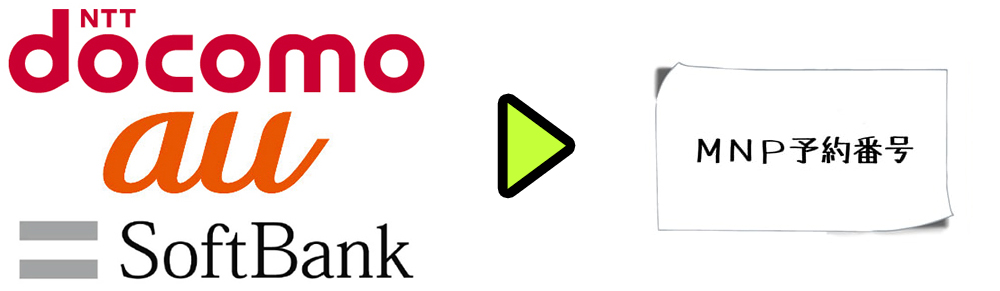
iPhone11の準備ができたら次はMNP予約番号をキャリアから取得します。
| MNP予約番号の取得方法 | |
| ドコモ | ドコモの携帯から:151 一般電話から:0120-800-000 |
| au | 2021年9月2日より、MNP予約番号の取得は不要になりました |
| ソフトバンク | ソフトバンク携帯電話から *5533 |
| 受付時間:午前9時~午後8時(年中無休) | |
電話でのMNP予約番号取得は最終的に、
- MNP(解約)に伴う説明
- MNP転出手数料3,000円の説明
- 違約金の説明(契約更新月以外の方)
- 端末残金の一括か分割か(残金が残っている方)
- 簡単なアンケート
これら15分程度の後に、「MNP予約番号」と「MNP予約番号の有効期限」が伝えられます。
また、希望すればSMSでも受け取れますが、一応メモの準備はしておきましょう。
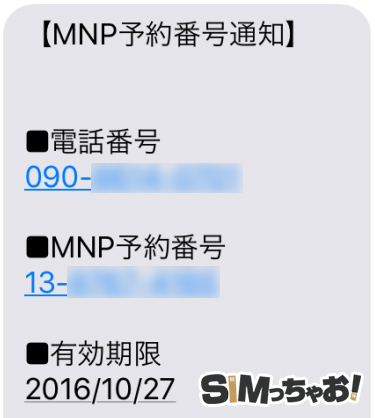
これでMNP予約番号の取得は完了です。
どうしてそんなに急いでるんスか?
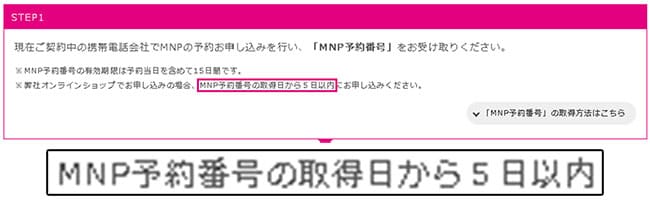
MNP予約番号には15日間の有効期限が設けられていますが、UQモバイルはこの有効期限が10日以上(5日以内)残っているのが条件となっています。
有効期限が過ぎてしまっても再取得は何回でも無料ですが、手間だけかかってしまうので、取得後はすぐに申し込んじゃいましょう。
手順③:UQモバイルを申し込む:SIMのみの人はキャッシュバックも活用しよう
MNP予約番号を取得したら次はいよいよUQモバイルの申し込みサイトより、契約手続きを行います。
この時申し込みに必要なものは、以下の物を先に準備しておくとよりスムーズに進めるので事前に用意しておきましょうね
・MNP予約番号(他社から乗り換える場合のみ)
・メールアドレス
・運転免許証等の本人確認書類
・引落用のクレジットカード
「SIMのみ」限定のキャッシュバックはお得なので必ず利用しよう
「SIMカードのみ」の申込みの方であれば現在は「UQモバイル公式サイト」でキャッシュバックキャンペーンが行われています。
SIMのみ+他社からのMNPの方!
10,000円キャッシュバック!
もちろん、電話番号だけMNPでSIMフリー版を購入する方も「SIMのみ」の対象となります。
キャッシュバック金額はプラン一律10,000円となっており、オンラインページから申し込むだけで適用されるのでハードルはメチャクチャ低いです。
キャッシュバックの通知から受取までの流れまでのレビューも参考にしてくださいね。

iPhone11をUQモバイルで使う時の選択するSIMカードの種類は「マルチSIM(nano)」を選ぼうね

- iPhone 11を準備しておく
- キャリアからMNP予約番号を取得する
- 取得後は、2日以内にUQモバイルに申し込む
- 申し込むSIMカードは「マルチSIM(nano)」!
- 申込み時はメールアドレス、MNP予約番号、本人確認書類、クレジットカード(口座振替も可)が必要になる
- キャッシュバックはお得なので絶対に活用しよう
↓キャッシュバックはこちらから↓
手順④:UQモバイルからSIMカードが届いたら、MNP切替を行うよ!
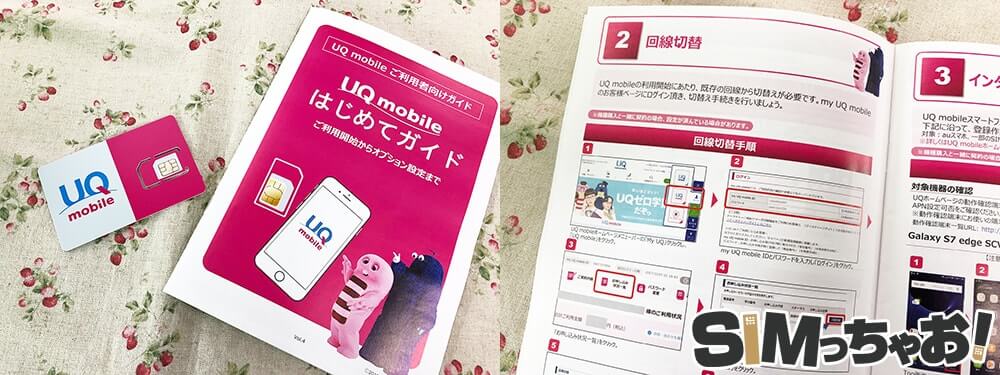
UQモバイルからSIMカードが届いたら、いよいよキャリアからUQモバイルにMNP切替をしてあげます。
マヒロ君の言うとおり、開通手続きと聞くと難しそうですが、実際はmy UQ mobileにアクセスし、以下画像のように「お申し込み状況一覧」から「回線切り替え」ボタンをポチッと押すだけで完了です。
「My UQ mobile」は初回ログインだけ、初期IDとパスワードが必要になります。
- 初期ID:受付番号(半角英数字10桁)
- 暗証番号:申込み時に決めた4桁の数字
これらは、申込み完了後のメールに記載されています。

混雑具合によって変わりますが、ほとんどが即時~30分もあれば自動的に完了します。
これで、キャリアからUQモバイルへの乗り換えは完了です。

手順⑤:回線が切り替わったら最後に、APN設定をしてあげよう

UQモバイルに回線が切り替わったら、iPhone 11にUQモバイルのSIMカードを挿し、UQモバイルの回線が使えるようにAPN設定をしてあげます。
「構成プロファイル」と呼ばれるソフトを1つダウンロードするだけなので、3分もあれば完了しちゃいます。APN設定に関しては別記事でもまとめているのでUQモバイルの申込みが完了したら参考にしてくださいね。

もし、Wi-Fi環境がない時は無料のWi-Fiスポットか友だちや家族にテザリングしてもらおうね
「SIMカードのみ」の申込みならiPhone11に保存されているデータは全部そのまま使えるよ
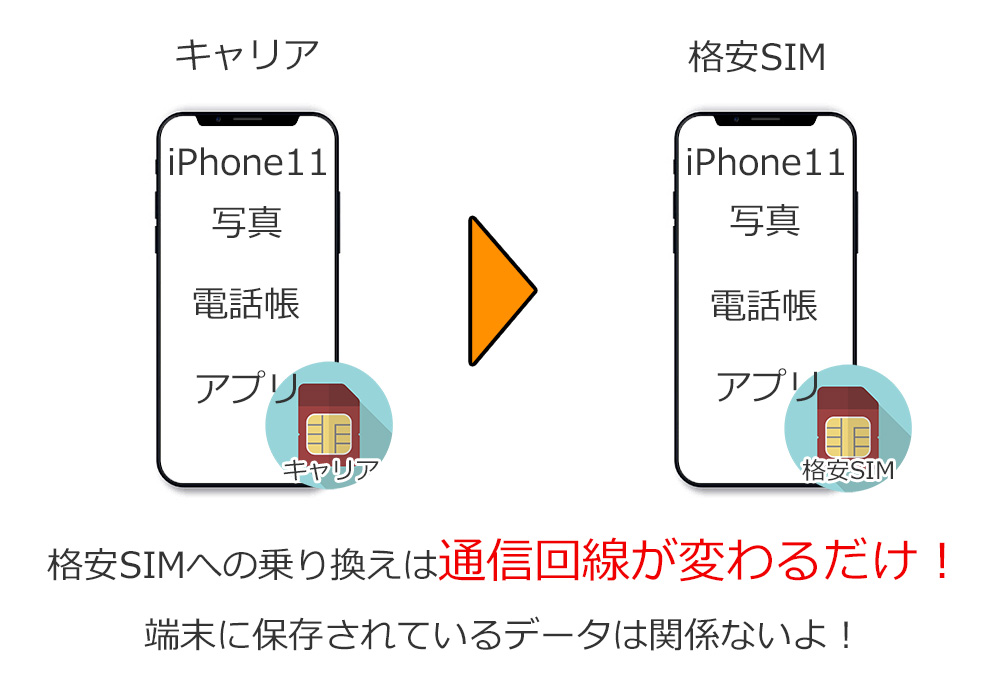
よく聞かれる質問なので補足として紹介しておきます。
キャリアで使っているiPhone11をそのままUQモバイルで使う場合はSIMカードを挿し換えるだけなので、iPhone11に保存されているデータは全てそのままです。
ただし、キャリアからUQモバイルへ乗り換えるタイミングでiPhone11に機種変更する場合はデータ移行が必須となります。当サイトでもiPhone11を使ったデータ移行のレビューがあるので合わせて参考にしてくださいね♪


機種変更時の関連コンテンツです↓
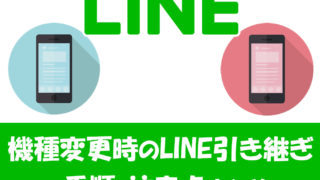
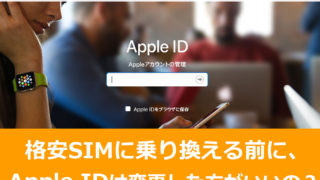
まとめ:iPhone11をUQモバイルで使うのは超簡単!1つ1つ丁寧に行えば失敗なし!
以上が、UQモバイルでiPhone11使う手順でした!
「乗り換え」って聞くと難しいイメージを持ってしまいがちになりますが、1つ1つ丁寧にやっていけば、考えているよりもずっと簡単です。

それでは、最後にポイントをおさらいしておきましょう。
- ドコモ版とSoftBank版のiPhone11をそのままUQモバイルで使うにはSIMロック解除が必須!
- 乗り換えると同時にiPhone11にしたい方は先にApple StoreでSIMフリー版を買っておこう
- MNP予約番号の取得は電話が一番簡単で楽チン!
- 予約番号取得後は遅くても当日~2日以内にUQモバイルへ申込もう
- 本人確認書類やクレジットカードを準備しておくとスムーズだよ
- UQモバイルからSIMカードが届いたら回線切替をしよう
- 回線が切り替わったらAPN設定をしよう
- 全て完了後に前に使っていた通信事業社は自動で解約になるよ
初めてキャリアから乗り換えを行う方は多少の不安はあるかと思いますが、一度UQモバイルにしてしまえば、毎月のスマホがグッと安くなります。
スマホ代はこれから一生付き合っていく大きな固定費なので、「毎月のスマホ代もっと安くならないかな。。」と悩んでいる方は、ぜひ参考にしてくださいね
いまならUQモバイルの申込みで最大10,000円相当のau Pay残高のキャッシュバック付きなのでタイミングとしては絶好のチャンスですね
↓SIMのみ+MNP申込みで↓
最大10,000円キャッシュバック中!